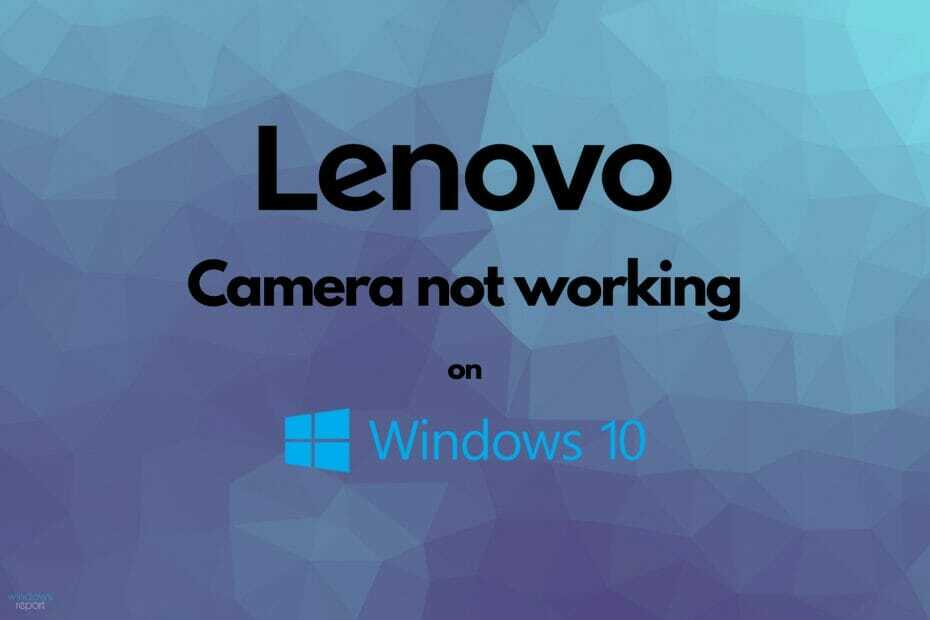- Če kamera Lenovo ne deluje v operacijskem sistemu Windows 10, lahko to uporabnikom med delom povzroči številne nevšečnosti.
- Ko vidite slike s sivim ozadjem, namesto običajnega zaslona morate vedeti, da vgrajena kamera ne deluje.
- Če želite začeti postopek odpravljanja težav, Priporočljivo je, da prilagodite nastavitve dovoljenja kamere.
- Posodobitev sistema je učinkovit postopek, ki vam bo pomagal odpraviti težavo s kamero in se izogniti drugim težavam.
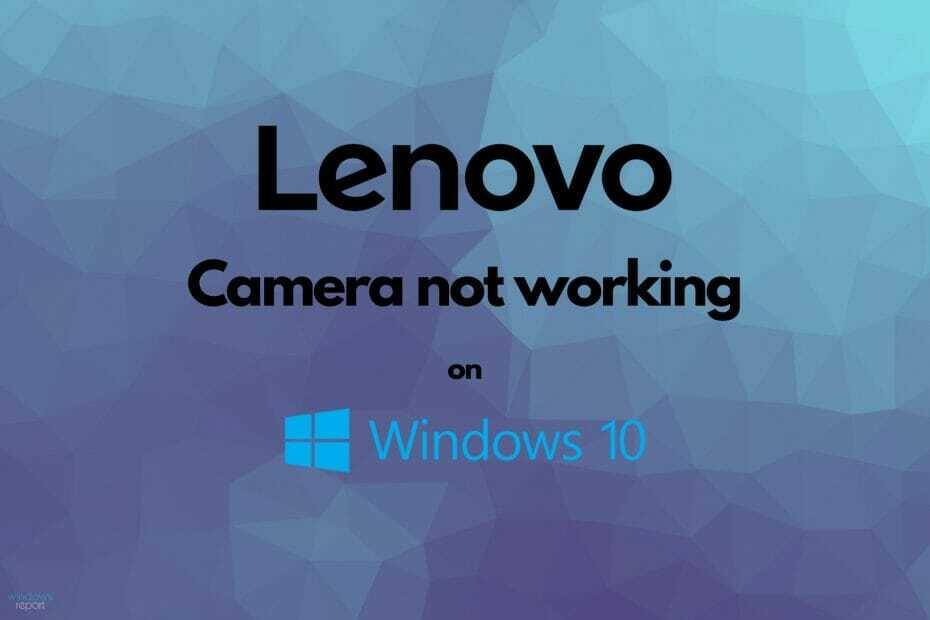
- Prenesite orodje za popravilo računalnika Restoro ki je priložen patentiranim tehnologijam (patent na voljo tukaj).
- Kliknite Zaženite optično branje najti težave s sistemom Windows, ki bi lahko povzročale težave z računalnikom.
- Kliknite Popravi vse za odpravljanje težav, ki vplivajo na varnost in delovanje vašega računalnika
- Restoro je prenesel 0 bralci ta mesec.
Večina od nas pogosto uporablja svoj prenosnik kamero za klepete v aplikacijah, kot so Skype, Google Meet ali Zoom. Zato je pomembno, da ga ohranjamo v rednih pogojih in ne skrbimo za našo vsakodnevno uspešnost.
Uporabniki so pogosto poročali, da Lenovo kamera ne deluje v sistemu Windows 10. To je lahko zelo nadležno vprašanje, vendar smo tu, da ga odpravimo.
Uporabniki vidijo to, kadar poskušajo uporabiti svojo kamero:

V tem članku boste seznanjeni z najboljšimi možnostmi za odpravljanje težav Windows 10 Kamera Lenovo ne deluje. Torej, preberite z zanimanjem!
Kaj lahko storim, če kamera Lenovo ne deluje?
1. Preverite, ali je kamera onemogočena
- Odprto Upravitelj naprav.

- Razširi Kamere.

- Z desno miškino tipko kliknite Integrirana spletna kamerain izberite Omogoči napravo.

2. Izklopite Lenovo Privacy Mode
- Kliknite naZačni in vnesite Lenovo v iskalni vrstici.
- Izberite Nastavitve Lenovo.
- Če želite odpreti nastavitev s fotoaparata Lenovo, kliknite na Kamera ikono.
- Pomaknite se navzdol in izklopite Način zasebnosti.
- Znova zaženite računalnik in preverite, ali fotoaparat deluje.
Včasih čas, ko gumb, ki ga najbolj potrebujete, ne deluje. To priročnik za odpravljanje težav z gumbom Start 10 v sistemu Windows 10 je točno tisto, kar iščete.
3. Preverite, ali so na voljo posodobitve za Windows
- Pojdi do Nastavitve.
- Izberite Posodobitve in varnost.

- Na levi strani kliknite Windows Update, nato izberite Preveri za posodobitve, z desne strani.

4. Prilagodite dovoljenja kamere
- Odprto Nastavitve.
- Pojdi do Zasebnost.

- Na levi strani kliknite Kamera.

- Na desni strani, pod Dovolite aplikacijam dostop do vaše kamere, kliknite na preklopni gumb in ga vklopite.

5. Odstranite in znova namestite kamero
- Odprto Upravitelj naprav.

- Razširi Kamere, z desno miškino tipko kliknite Kamera Lenovoin izberite Lastnosti.

- Kliknite na Zavihek gonilnik.

- Izberite Odstranite napravo.

- Izberite potrditveno polje za Izbrišigonilniško programsko opremo za to napravo, nato kliknite v redu.
- Pojdi nazaj k Upravitelj naprav glavno okno, z desno miškino tipko kliknite Kamerain izberite Poiščite spremembe strojne opreme.
- Počakajte, da skenira, nato znova namestite posodobljene gonilnike in znova zaženite računalnik.
6. Preverite, ali obstajajo nezdružljivi gonilniki za fotoaparate
- Odprto Upravitelj naprav.

- Razširi Krmilniki zvoka, videa in iger.

- Z desno miškino tipko kliknite ime vašega fotoaparata, nato izberite Lastnosti.

- Izberite Zavihek gonilnik, nato kliknite Podrobnosti o gonilniku.

- Poiščite ime datoteke, ki vključuje tok. sys.
Če lahko najdete takšno datoteko, je bila vaša kamera zasnovana pred operacijskim sistemom Windows 7 in jo boste morali zamenjati z novejšo kamero.
7. Povrnite gonilnik kamere
- Odprto Upravitelj naprav.

- Z desno miškino tipko kliknite Kamera, nato izberite Lastnosti.

- Izberite Zavihek gonilnik, nato kliknite Povrni gonilnikin izberite Da.
- Ko je povrnitev končana, znova zaženite računalnik in znova poskusite odpreti aplikacijo Kamera.
Nekateri vozniki te možnosti ne ponujajo, zato, če vaš nima možnosti povratka gonilnika, poskusite z zgornjimi predlogi.
To so najboljše rešitve, s katerimi lahko odpravite težavo s težavo fotoaparata Windows 10 Lenovo.
Prav tako lahko preverite več načinov za rešitev kamera prenosnika ne deluje težave, zato vas ne bo več skrbelo zaradi sesutja vaše naprave.
Poleg tega prosimo, da komentirate spodaj in nam sporočite, kateri od priporočenih predlogov je najbolje ustrezal vaši težavi.
 Še vedno imate težave?Popravite jih s tem orodjem:
Še vedno imate težave?Popravite jih s tem orodjem:
- Prenesite to orodje za popravilo računalnika ocenjeno z odlično na TrustPilot.com (prenos se začne na tej strani).
- Kliknite Zaženite optično branje najti težave s sistemom Windows, ki bi lahko povzročale težave z računalnikom.
- Kliknite Popravi vse odpraviti težave s patentiranimi tehnologijami (Ekskluzivni popust za naše bralce).
Restoro je prenesel 0 bralci ta mesec.

![Težave z iSpy v operacijskem sistemu Windows 10 [9 POPRAVLJA, KATERA RES DELUJE]](/f/6aec9b944f7cbd6cc9f1213dbd0d1e69.jpg?width=300&height=460)